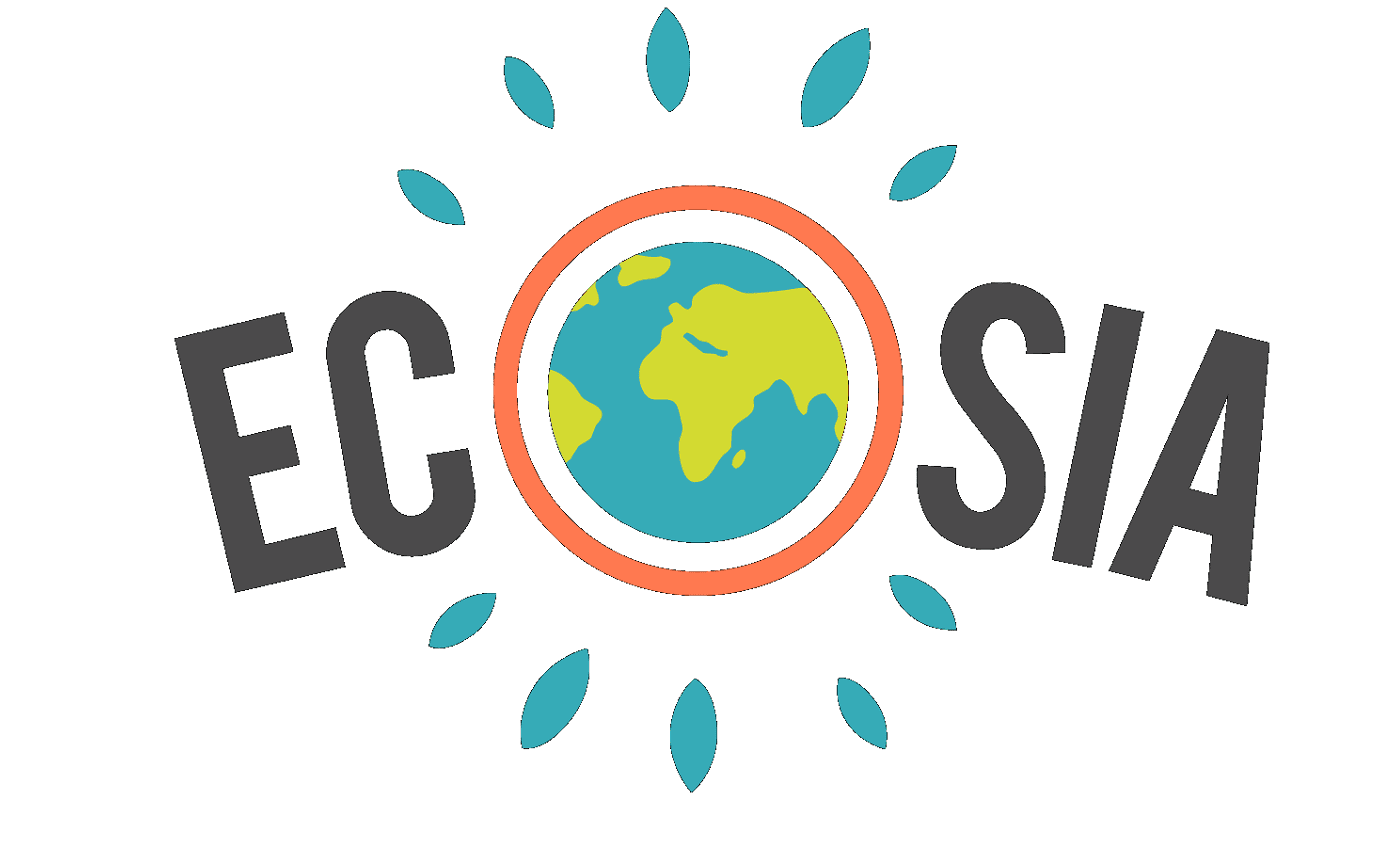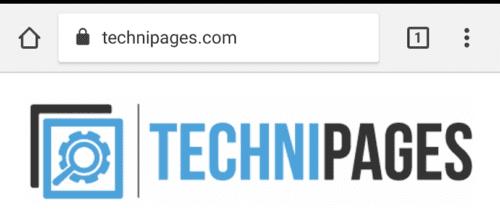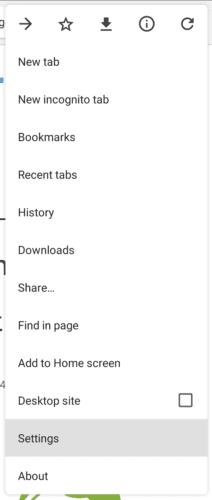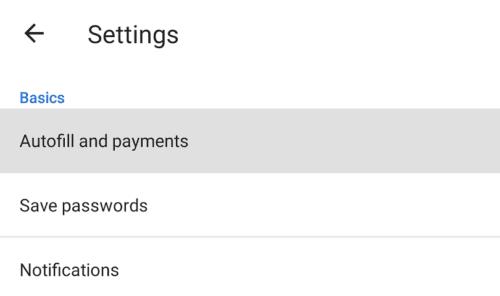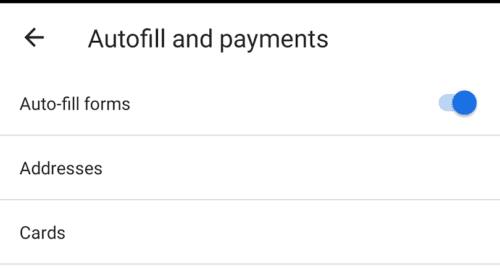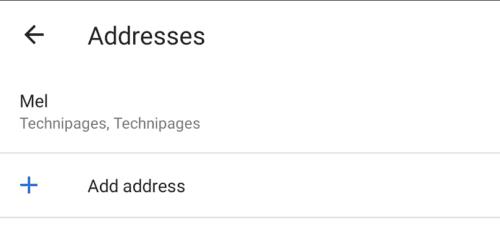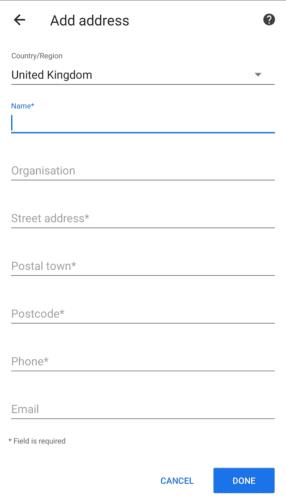Các trình duyệt hiện đại được thiết kế để bao gồm một loạt các tính năng hữu ích về chất lượng cuộc sống. Một trong những cách phổ biến nhất là tự động điền dữ liệu biểu mẫu. Tự động điền biểu mẫu được thiết kế chủ yếu để giúp bạn tiết kiệm thời gian và công sức khi nhập nhiều lần cùng một dữ liệu, chẳng hạn như địa chỉ gửi. Một lợi ích bổ sung là nó có nghĩa là bạn không cần phải lo lắng về việc mắc lỗi chính tả, vì dữ liệu sẽ được tự động điền.
Tính năng tự động điền biểu mẫu hoạt động bằng cách lưu bản sao cục bộ của dữ liệu mà bạn gửi vào biểu mẫu web. Các loại dữ liệu chính hình thành lưu tự động điền là địa chỉ và chi tiết thanh toán. Mặc dù bạn có thể đồng ý rằng việc tự động điền dữ liệu này cho bạn có thể hữu ích và tiết kiệm thời gian, bạn có thể không muốn trình duyệt của mình lưu trữ bản sao cục bộ của thông tin này.
Rất may, nhìn chung dễ dàng kiểm soát dữ liệu biểu mẫu mà trình duyệt của bạn đã lưu và liệu nó có thể sử dụng nó để tự động điền biểu mẫu hay không.
Định cấu hình cài đặt tự động điền biểu mẫu trong trình duyệt Ecosia trên Android đặc biệt đơn giản thông qua cài đặt trong ứng dụng. Để có thể truy cập cài đặt, hãy nhấn vào biểu tượng dấu ba chấm ở góc trên cùng bên phải của ứng dụng.
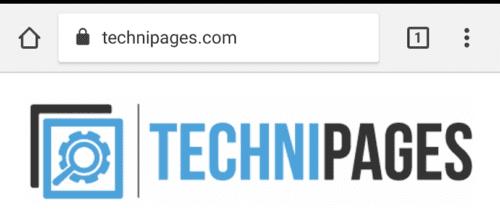
Nhấn vào biểu tượng dấu ba chấm ở góc trên cùng bên phải của ứng dụng để có thể truy cập cài đặt trong ứng dụng.
Tiếp theo, để tự mở cài đặt, hãy nhấn vào “Cài đặt” ở vị trí thứ hai từ cuối trình đơn thả xuống.
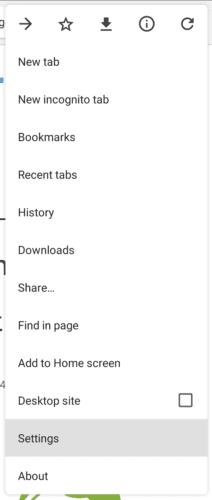
Nhấn vào “Cài đặt” ở vị trí thứ hai từ cuối danh sách thả xuống.
Trong cài đặt, hãy nhấn vào tùy chọn đầu tiên “Tự động điền và thanh toán” để truy cập cài đặt tự động điền.
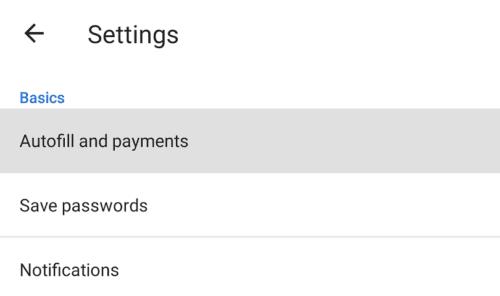
Nhấn vào mục đầu tiên trong danh sách cài đặt, “Tự động điền và thanh toán”.
Để ngăn Ecosia tự động điền dữ liệu vào biểu mẫu, hãy nhấn vào thanh trượt “Tự động điền biểu mẫu” ở vị trí tắt.
Ngoài ra, bạn cũng có thể quản lý và thêm dữ liệu tự động điền mới cho cả địa chỉ và chi tiết thẻ bằng cách nhấn vào các tùy chọn có liên quan.
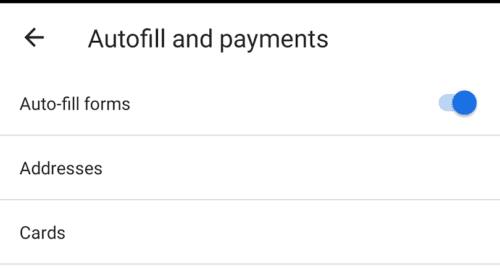
Nhấn vào thanh trượt để tắt hoàn toàn tính năng tự động điền.
Sau khi nhấn vào “Địa chỉ” hoặc “Thẻ”, bạn có thể xem danh sách các mục đã lưu. Để thêm một mục nhập địa chỉ mới, hãy nhấn vào “Thêm địa chỉ”. Để sửa đổi một mục hiện có, chỉ cần nhấn vào mục đó. Để xóa mục nhập, hãy nhấn vào biểu tượng thùng rác ở thanh trên cùng khi sửa đổi mục nhập.
Mẹo: Quy trình thêm hoặc sửa đổi dữ liệu thẻ cũng giống như quy trình đối với địa chỉ.
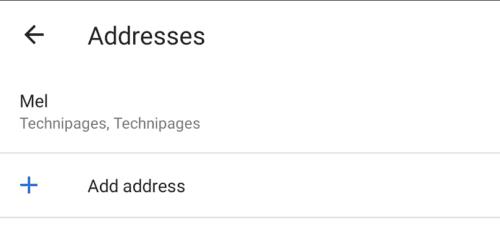
Nhấn vào “Thêm địa chỉ” hoặc quản lý dữ liệu biểu mẫu hiện có của bạn.
Để thêm địa chỉ, bạn cần điền vào tất cả các trường được đánh dấu hoa thị. Bố cục chính xác của biểu mẫu có thể khác nhau tùy thuộc vào quốc gia mà bạn chọn.
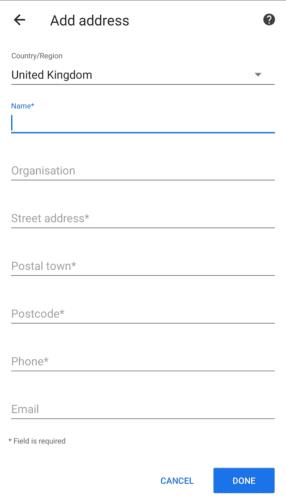
Khi thêm địa chỉ, bạn cần hoàn thành tất cả các trường được đánh dấu hoa thị.